怎么查找win7系统文件后缀名
发布时间:2018-08-02 11:53:09 浏览数: 小编:yue
win7的用户在使用系统时,会发现有些win7系统默认不显示文件的后缀名,那么,当我们需要查找后缀名时要怎么办?接下来,小编就来分享下怎么查找win7系统的文件后缀名。
推荐:ghost win7系统
1.如果在系统中没有显示菜单栏,那么首先点击组织--->布局--->菜单栏,显示菜单栏
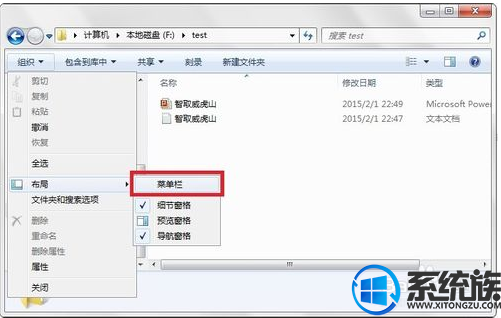
2.点击菜单栏的工具--->文件夹选项

3.在弹出的文件夹选项窗口中,点击查看
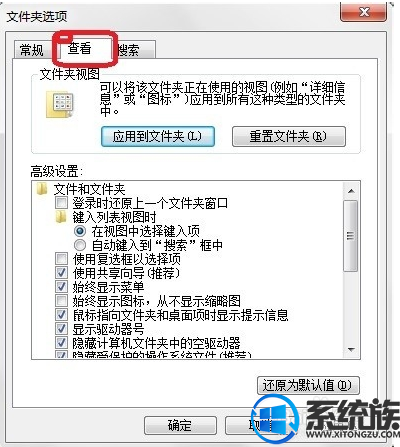
4.找到隐藏已知文件类型的扩展名的复选框,并去掉前面的勾
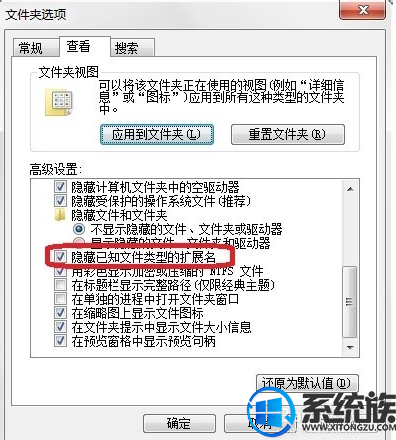
5.点击确定按钮
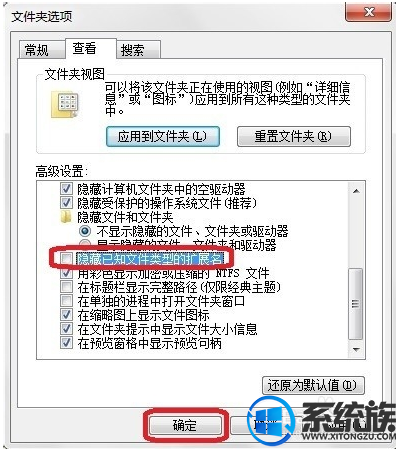
6.最后显示文件的扩展名
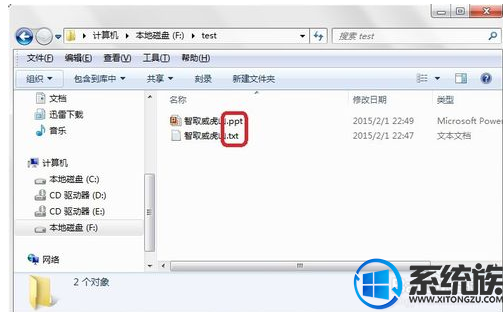
通过以上操作,就可以显示出win7系统文件的后缀名,操作简单,有需要的用户,不妨试试上述方法,希望今天的分享能对你有所帮助。
推荐:ghost win7系统
1.如果在系统中没有显示菜单栏,那么首先点击组织--->布局--->菜单栏,显示菜单栏
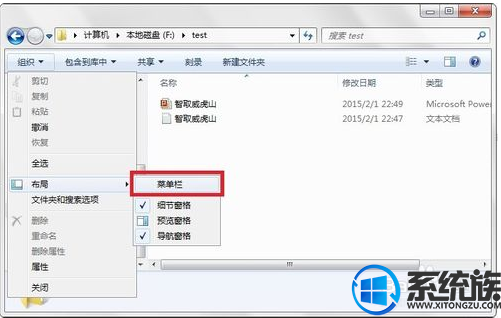
2.点击菜单栏的工具--->文件夹选项

3.在弹出的文件夹选项窗口中,点击查看
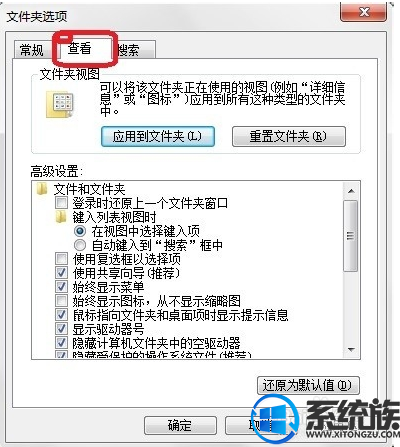
4.找到隐藏已知文件类型的扩展名的复选框,并去掉前面的勾
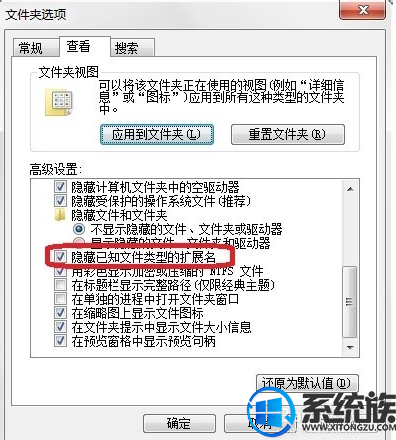
5.点击确定按钮
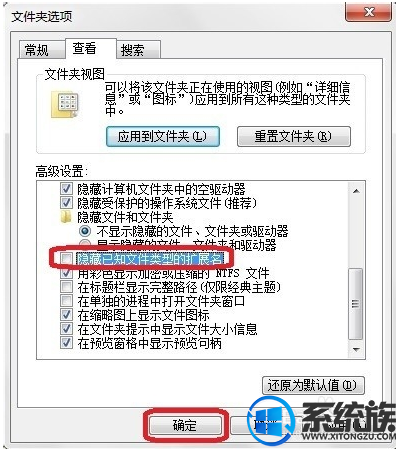
6.最后显示文件的扩展名
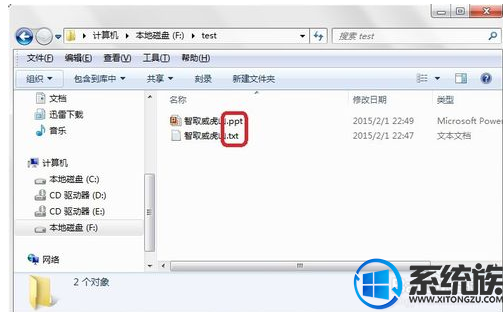
通过以上操作,就可以显示出win7系统文件的后缀名,操作简单,有需要的用户,不妨试试上述方法,希望今天的分享能对你有所帮助。


















